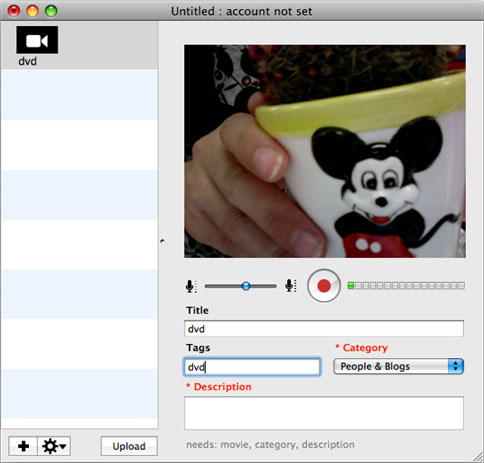רוצה להעלות סרטונים ל- YouTube ב- Mac (כולל MacOS סיירה) או Windows PC? קח את זה בקלות. מאמר זה יספק שני פתרונות כדי לעזור לך להשיג את זה. רק לבחור את האדם הנכון בהתאם לצרכים שלכם.
חלק 1. כיצד להעלות וידאו youtub
iSkysoft iMedia ממיר Deluxe עבור Mac או Windows הוא ממיר וידאו רב עצמה אשר יכול לשמש גם כדי להעלות ישירות קטעי וידאו לאינטרנט. זהו ממיר וידאו מהר שעובד עם פורמטי וידאו ושמע כמה. המהירות הגבוהה של מרה היא מוביל בתעשייה ואין הפסד איכות הווידאו. YouTube הוא אחד האתרים שבהם אתה יכול לשלוח קטעי וידאו.
iSkysoft iMedia ממיר דלוקס - ממיר וידאו
העלה סרטונים ל- YouTube עם קלות:
- 150 + וידאו / אודיו פורמטים - להמיר מעל 150 פורמטים של וידאו ושמע בקלות.
- עובד ב: 90X מירויות - כלי המרה מהיר אשר עושה את ההמרה במהירויות של 90X, המהווה את המהירות שנראתה אי פעם.
- שומר על איכות - לשמור על איכות הווידאו מוסב, שהינה אידיאלי להפעלת וידאו ממצלמות לכתוב DVD.
- כתוב למספר יעדים - להמיר ולהעביר וידאו דיסקי DVD או כל התקנים ניידים כמו iPhone, iPad, טבליות אנדרואיד, וכו '
- הורד & לערוך קטעי וידאו - הורד וידאו מקוון מלהסתיים 1000 אתרים, ולערוך קטעי הווידאו שלך לפני ההמרה או העלאתם ל- YouTube.
- תואם עם MacOS עד 10.12 סיירה ו Windows 10/8/7 / XP / Vista האחרונה.
צעד אחר צעד מדריך כדי להעלות סרטונים ל- YouTube עם iSkysoft
שלב 1. טען את הסרטונים שאתה רוצה להעלות ל- YouTube
הפעל את ממיר וידאו ב- Mac או Windows PC, ולאחר מכן לגרור ולשחרר את קובץ וידאו (ים) לאזור האפור. לחלופין, בחר "הוסף קבצים" כפתור ונווט אל הקבצים שברצונך להוסיף. אתה יכול לייבא את וידאו ישירות או קובץ שמע מההתקנים או המצלמות הניידים שלך על ידי לחיצה על הסמל הנפתח ליד.

קבל צעד 2. קטעי וידאו שאתה רוצה להעלות ל- YouTube (אופציונלי)
סרטוני YouTube מוגבלים פחות מ 15 דקות, אז אתה צריך לחתוך את החלק העיקרי שאתה רוצה את הסרטון המקורי. אתה יכול להיכנס לממשק העריכה, לחץ על הכרטיסייה "Trim" עשה את הגזיר. By להגדיר את שעת ההתחלה ואת שעת הסיום, שביצעת אותה.

שלב 3. להעלות את הסרטון ל- YouTube
תכנית ממיר וידאו מאפשרת לך להמיר וידאו ל- YouTube נתמך בפורמט ישירות. גלול למטה ברשימה בפורמט הפלט של הכרטיסייה "וידאו" עד שתראה "YouTube", מהמקום שבו אתה יכול גם להתאים את הרזולוציה, איכות וידאו, bitrate, מסגרת הדולר, קצב דגימה, וכו 'של ביצועי התפוקה. ואז ללחוץ על כפתור "המר" בצד ימין של הסרטון או "המר כל" כפתור בצד ימין למטה.

העלה שלב 4. קובץ וידאו ל- YouTube
כאשר ההמרה נעשית, בקרו באתר YouTube בכל דפדפן להעלות סרטון ל- YouTube. עכשיו אתה יכול לעקוב אחר הצעדים שבהם נעשה שימוש כדי כדי להעלות כל וידאו בערוץ ה- YouTube שלכם ללא האסל של בעיה בפורמט YouTube.

חלק 2. סרטונים העלה ל- YouTube עם Vidnik
כדי להשתמש Vidnik, להפעיל אותו, ולאחר מכן לחץ על "שיא". לחץ על הלחצן שוב כדי להפסיק את משימת השיא. חתוך רק את רגעי הזהב שאתה רוצה לשמור, כמו המסך ירה מעל. מלא את הכותרת, התיאור הנדרש, וכן הלאה. לחץ על כפתור "העלה". זהו זה.
זה זמין לגרור סרטים אחרים על הטור של סרטים ב Vidnik. אחרי זה, אתה יכול ללחוץ על "טענת". אם אתה רוצה להשתמש בתוכנית אחרת עבור שלאחר הייצור או משהו, אתה יכול להשתמש בתפריט "Gear" להראות קובץ הסרט של Vidnik ב- Finder. ערוך את הסרט בתוכנית אחרת, ואז להעלות אותו.
Vidnik יכול לתמוך סרטונים כאלו רק כ: 3GP, AVI, DAT, MOV ו- MP4. זה אינו תומך ASF, FLV, RM ו- WMV.